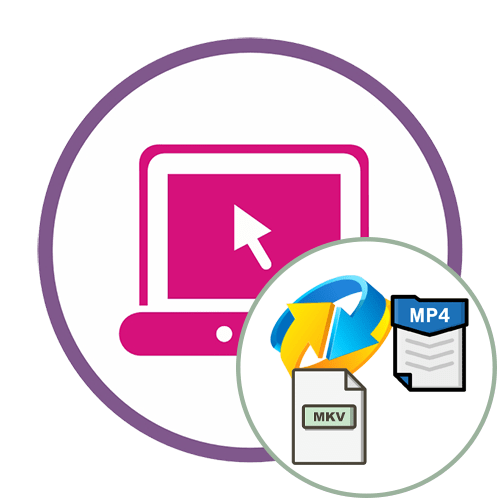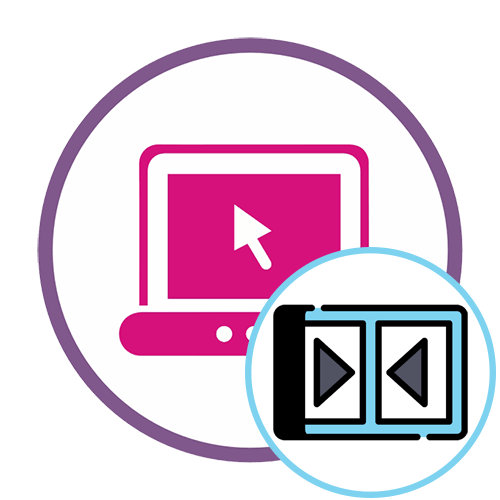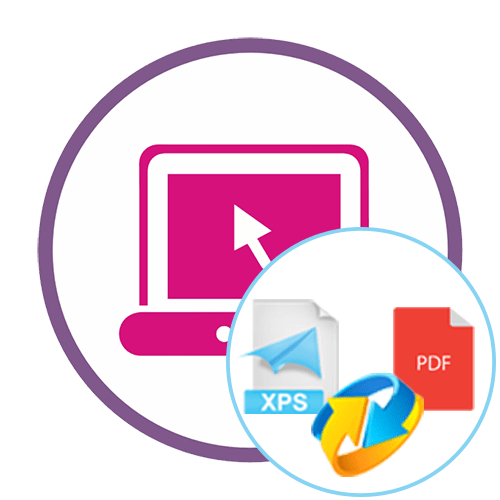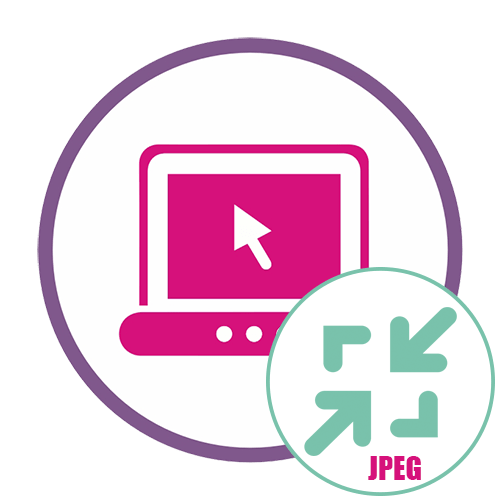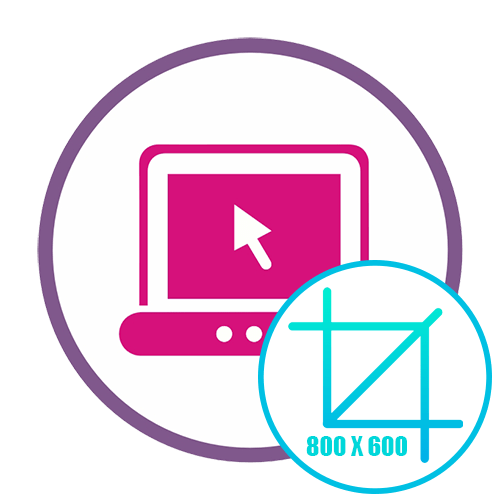Спосіб 1: FreeConvert
FreeConvert максимально швидко перетворює завантажені об'єкти різних розмірів і підтримує конвертування MKV в MP4. Єдиний недолік &8212; відсутність російської локалізації, але вона тут і не потрібно.
- Клікніть по посиланню вище для переходу на головну сторінку FreeConvert, і натисніть по синій кнопці &171;Choose MKV Files&187; .
- Відкриється вікно Провідника. У ньому перейдіть по шляху розташування відео і виберіть його для відкриття.
- В окремому блоці сайту ви можете управляти завантаженнями, наприклад, додавши ще файл для перетворення або видаливши якийсь зі списку.
- Залишається тільки клікнути &171;Convert to MP4 Now!&187; , щоб запустити процес перетворення.
- Зараз сервер повинен завантажити файли і обробити їх, а на це піде певна кількість часу. Просто не закривайте поточну вкладку.
- Після завершення конвертації кнопка &171;Download MP4&187; стане активною. Клацніть по ній, щоб завантажити підсумковий ролик на свій комп'ютер.
- Чекайте закінчення завантаження, а потім перевірте відео, переглянувши його повністю, оскільки іноді алгоритми конвертації дають збої і в підсумку відтворення може обірватися десь на середині або майже до кінця.
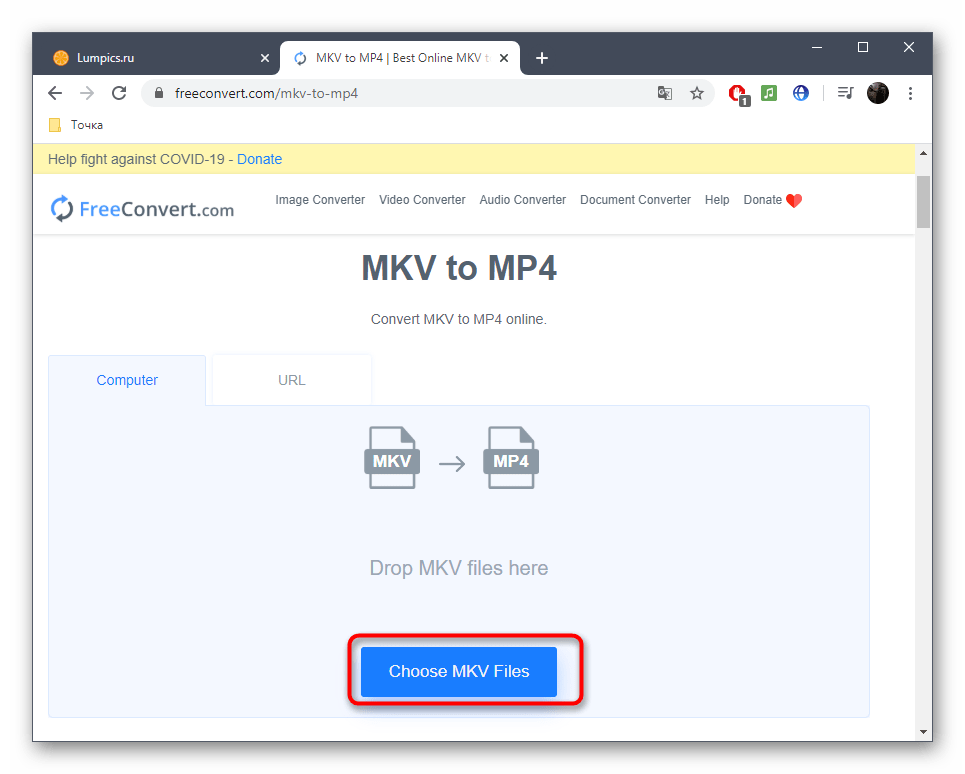
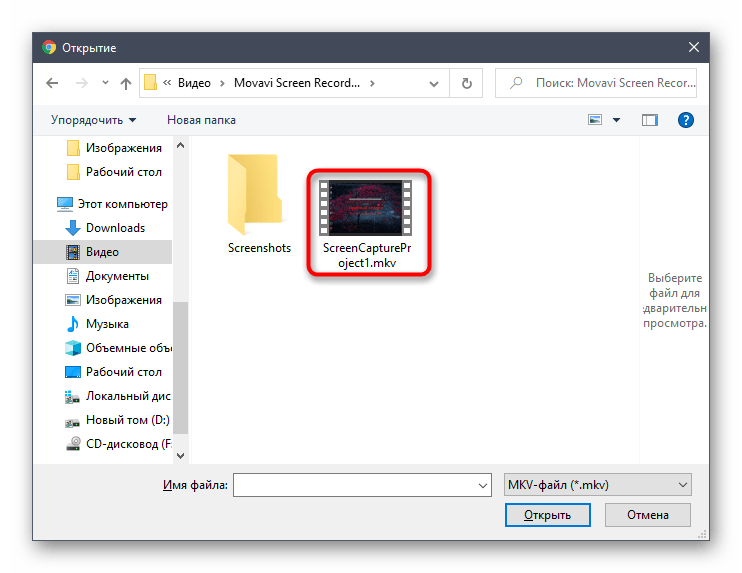
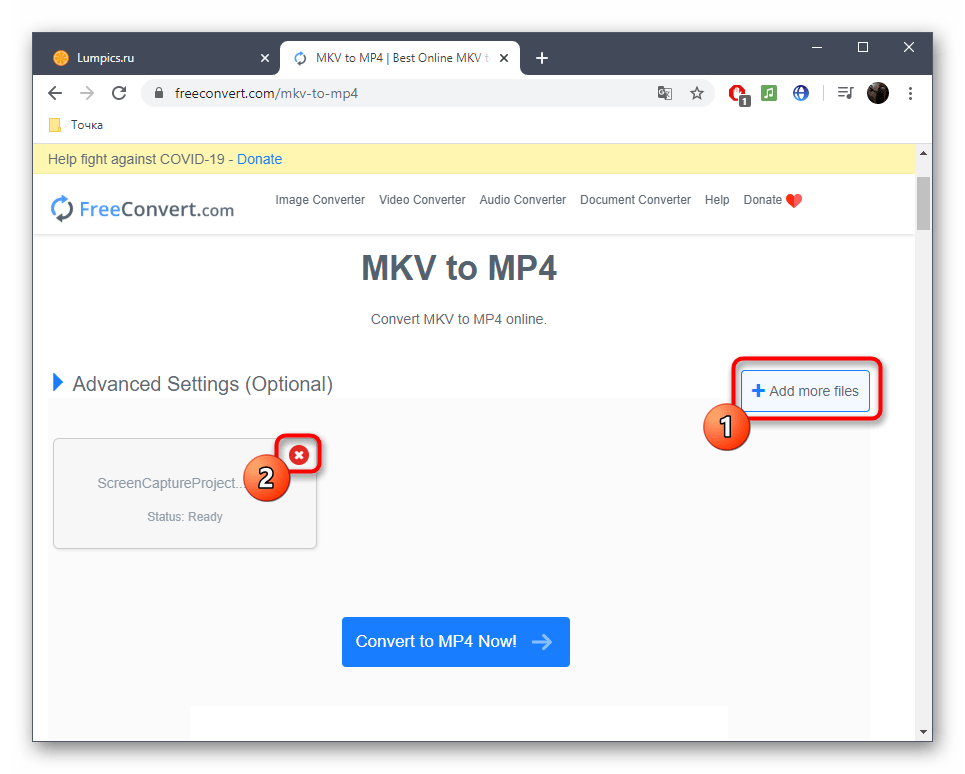
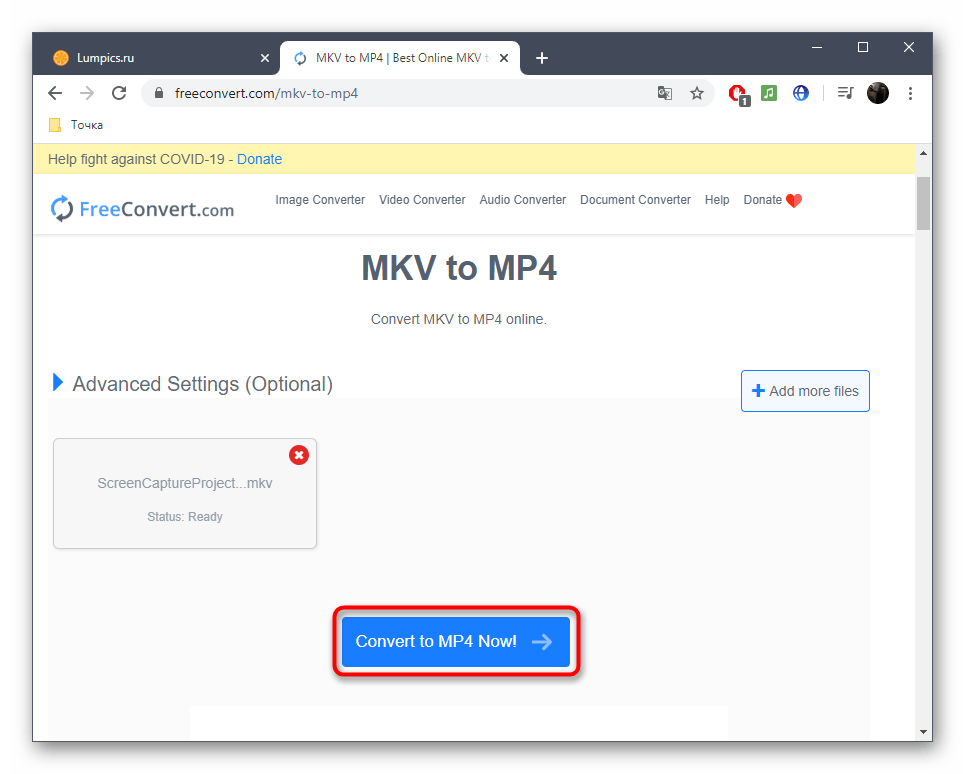
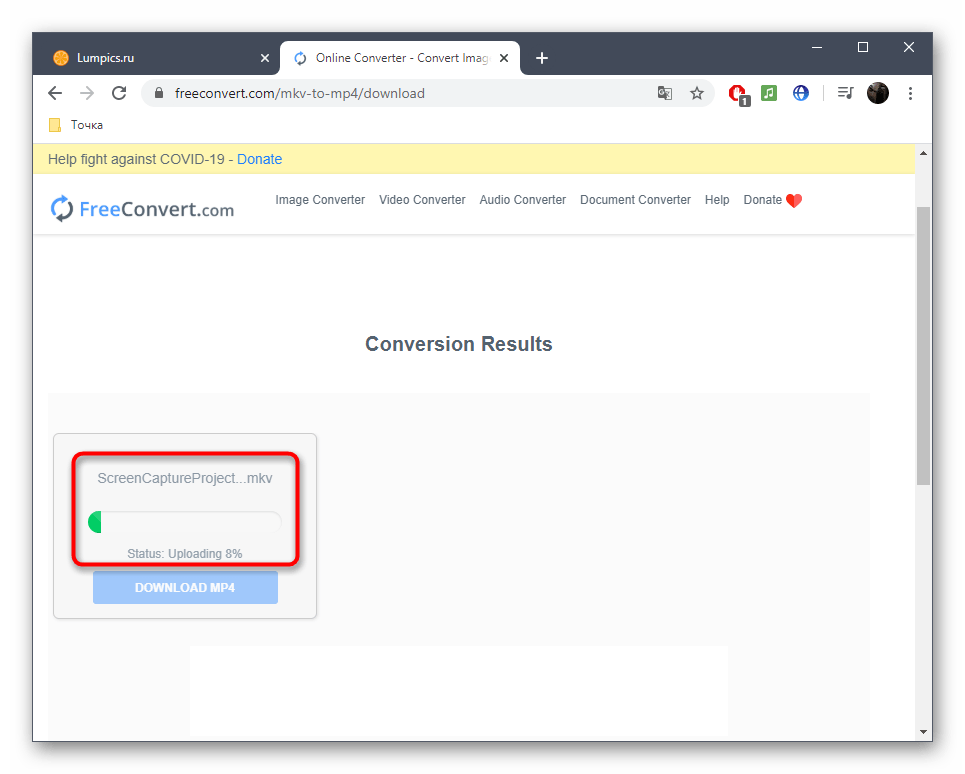
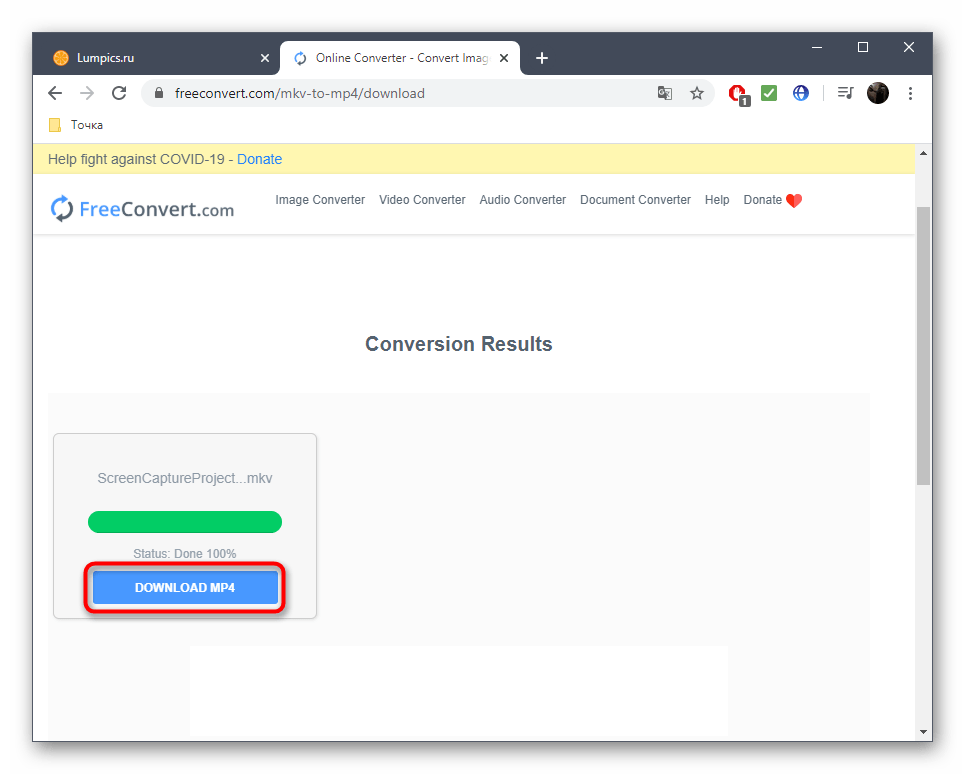
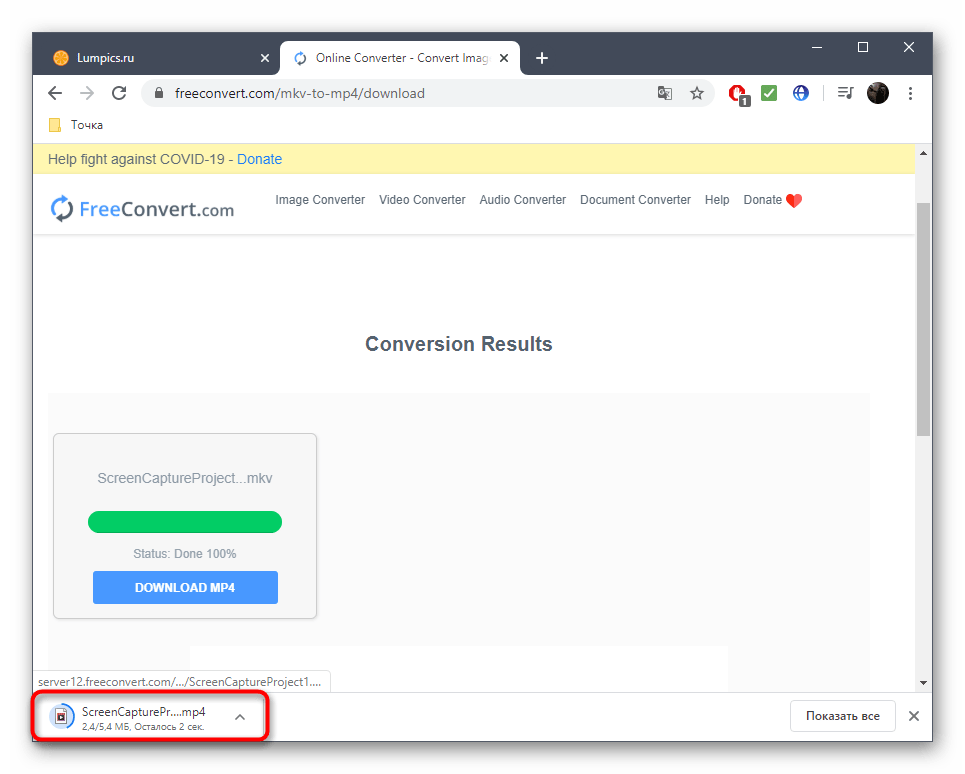
Спосіб 2: Convertio
Convertio & 8212; один з найвідоміших онлайн-конвертерів, що підтримує перетворення і MKV в MP4. Тут вже є російська мова, тому початківцям користувачам буде простіше розібратися у взаємодії.
- Після переходу на головну сторінку спочатку натисніть &171;Виберіть файли&187; , а після переконайтеся, що вибрано правильний режим перетворення форматів.
- При відкритті провідника варто лише відшукати файл в локальному сховищі.
- Далі ви можете переконатися в правильності обраного формату, додати ще файли або перейти до Налаштування перетворення.
- У параметрах ви знайдете пункти, що дозволяють змінити кодек, якість, частоту кадрів і дозвіл картинки.
- При готовності натисніть &171; конвертувати & 187; .
- Ролики будуть завантажуватися на сервер, і за цим прогресом можна стежити в окремій шкалі.
- Під час конвертації навпроти файлу відобразиться відповідний напис.
- В кінці натисніть на кнопку, що з'явилася &171; завантажити & 187; для завантаження підсумкового відео.
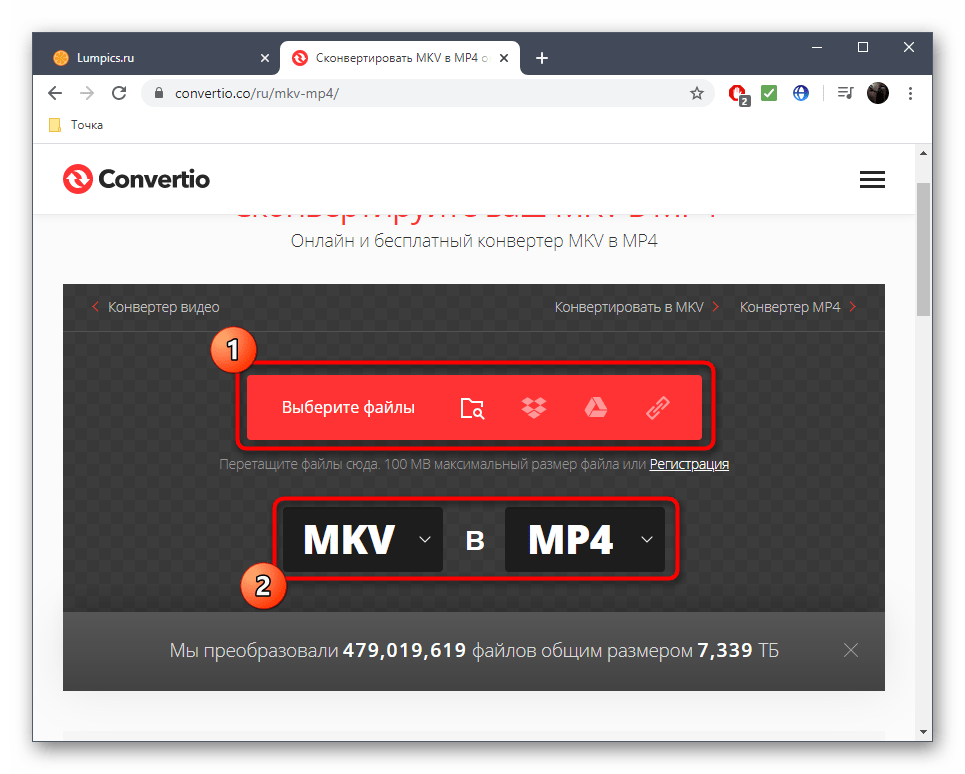
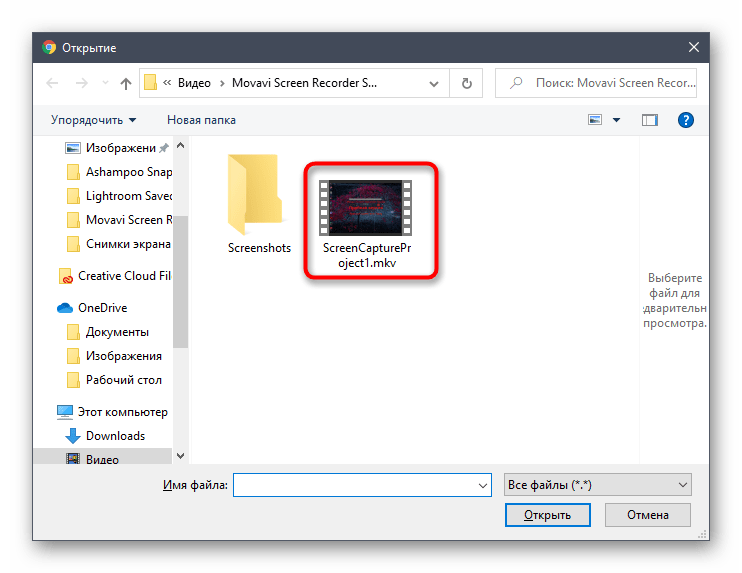
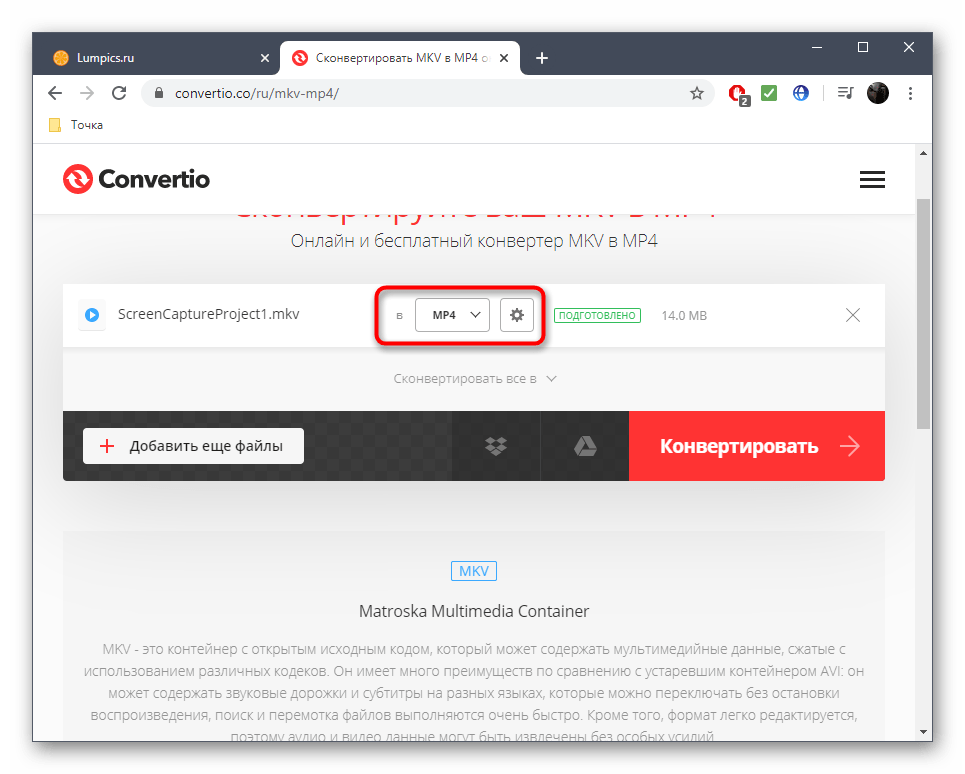
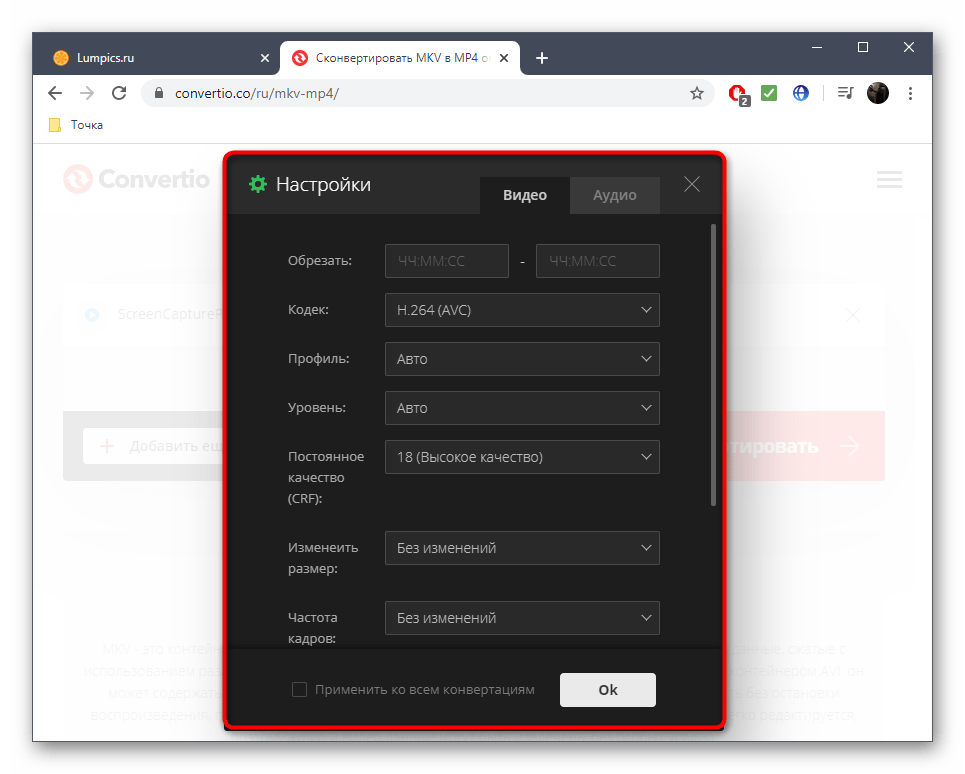
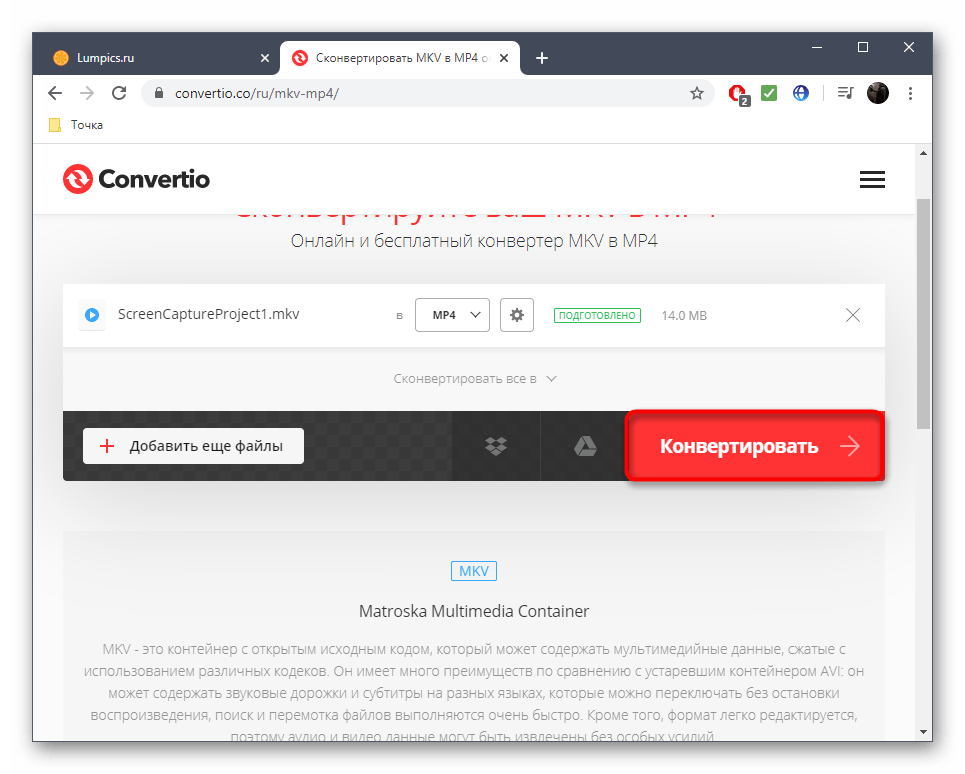
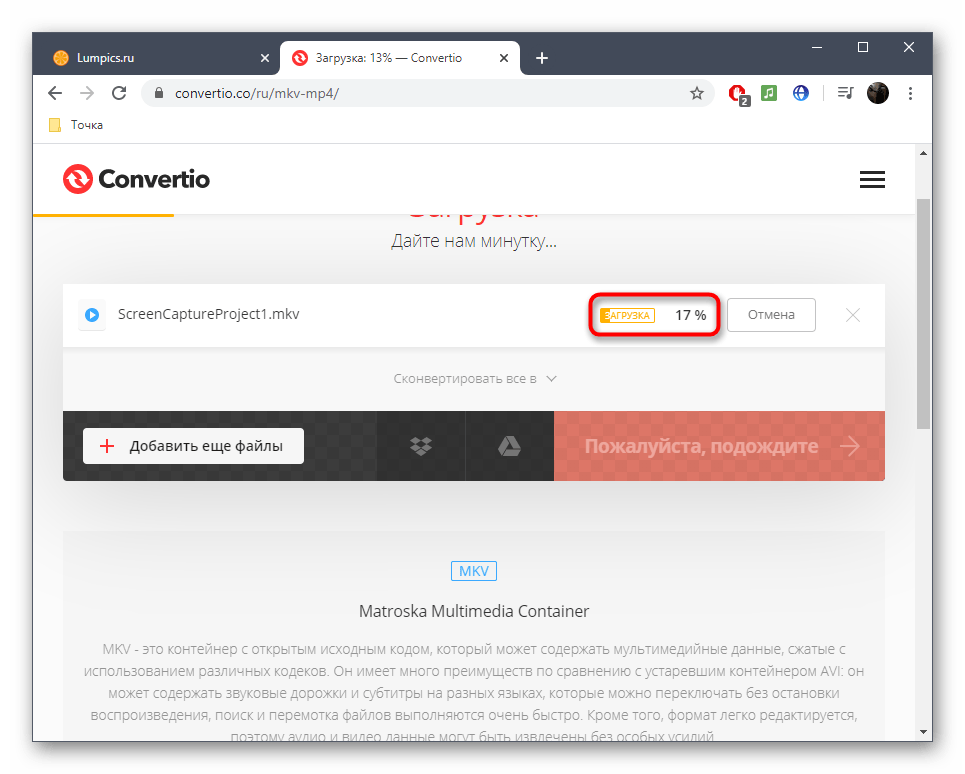
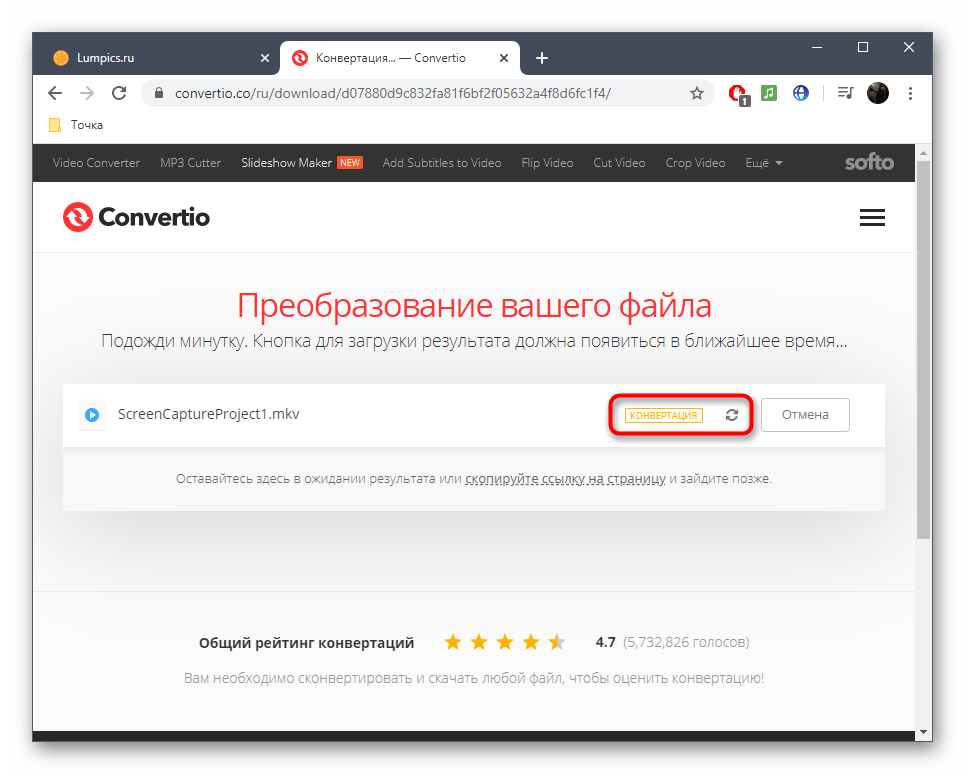
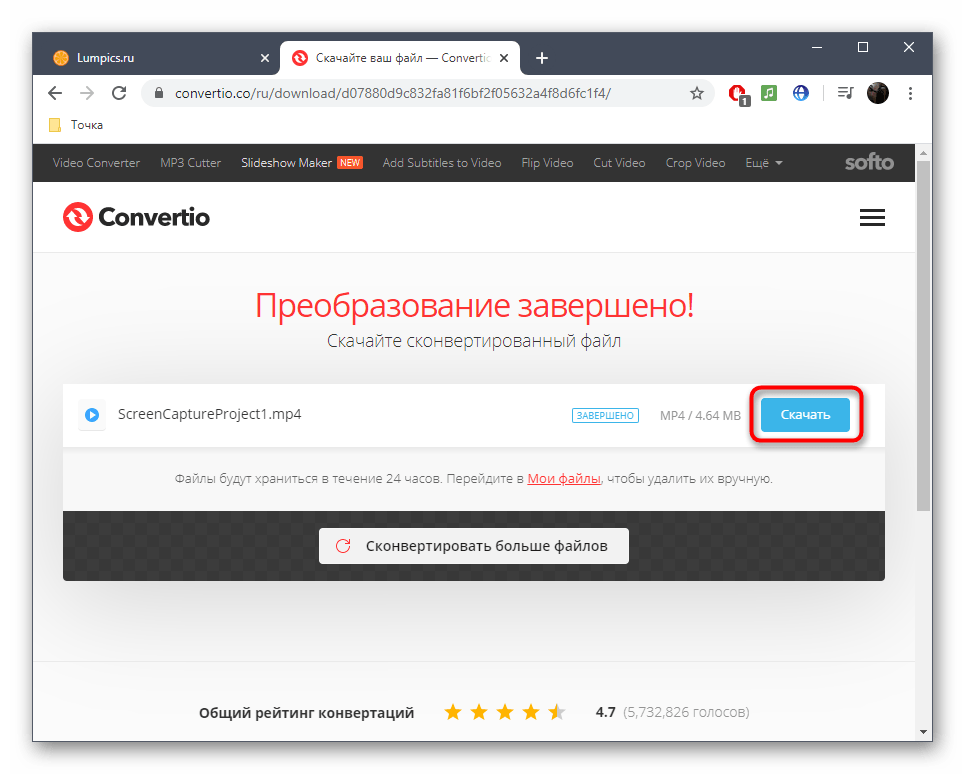
Спосіб 3: Zamzar
Безкоштовний інструмент Zamzar завершує наш список онлайн-сервісів для конвертації MKV в MP4, оскільки при порівнянні з попередніми представниками показав більш низьку швидкість обробки.
- Відкрийте головну сторінку сайту Zamzar, скориставшись посиланням вище, і клацніть по кнопці &171; Додати файли&187; .
- Після вибору об'єкта через Провідник файлів переконайтеся, що в середньому випадаючому меню встановлено правильний формат. При необхідності змініть його на MP4.
- Клацніть &171; конвертувати & 187; для запуску процесу перетворення.
- Відразу ж почнеться завантаження файлів на сервер.
- Очікуйте закінчення перетворення, опинившись на новій вкладці.
- Клікніть &171;Download&187; , щоб завантажити підсумковий файл.
- Дочекайтеся кінця скачування, а потім відтворіть ролик для перевірки.
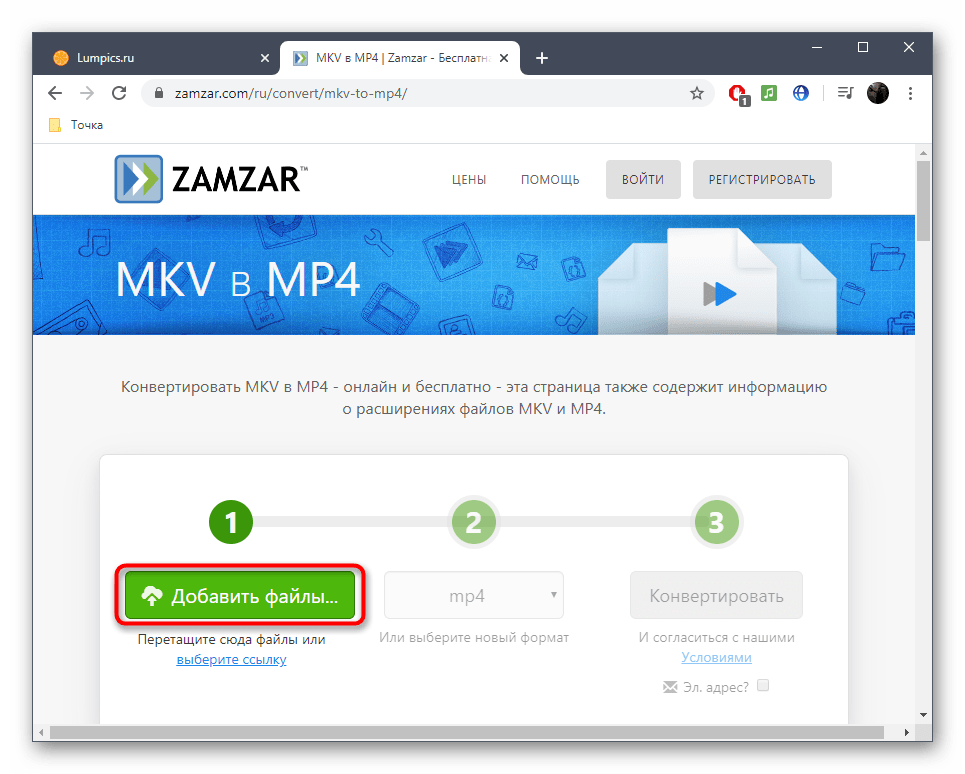
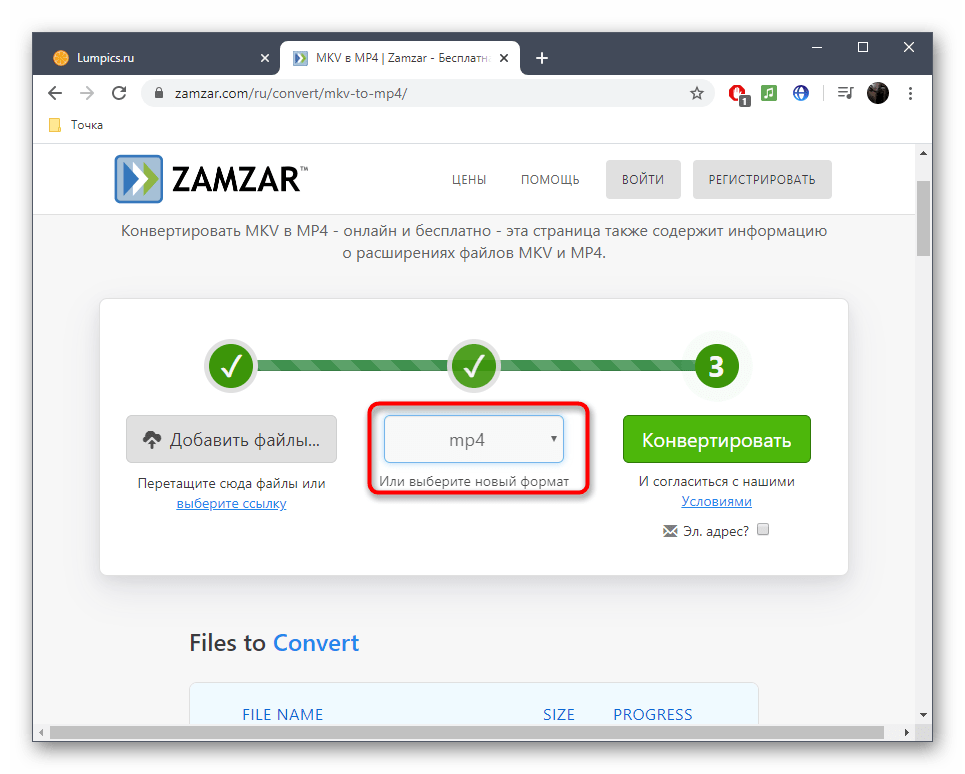
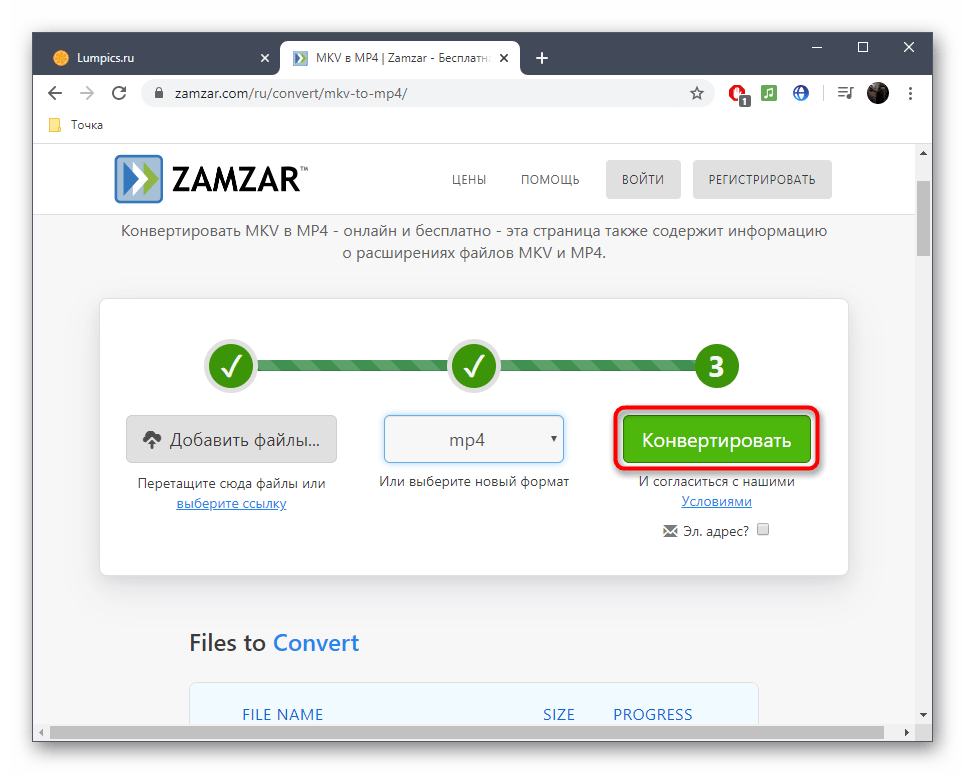
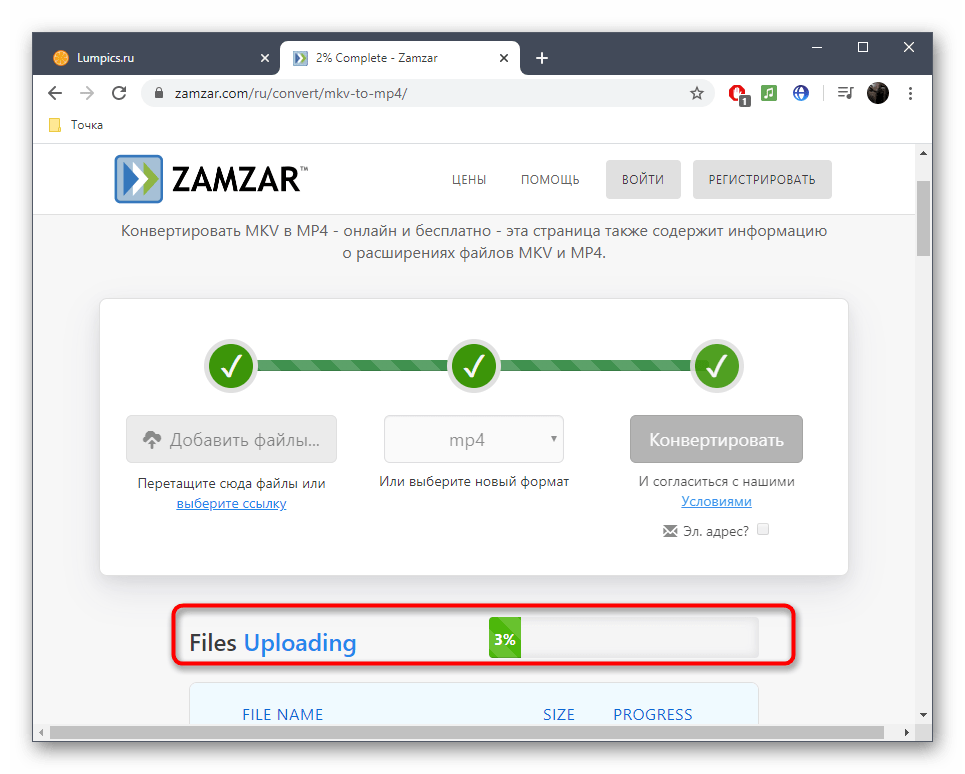
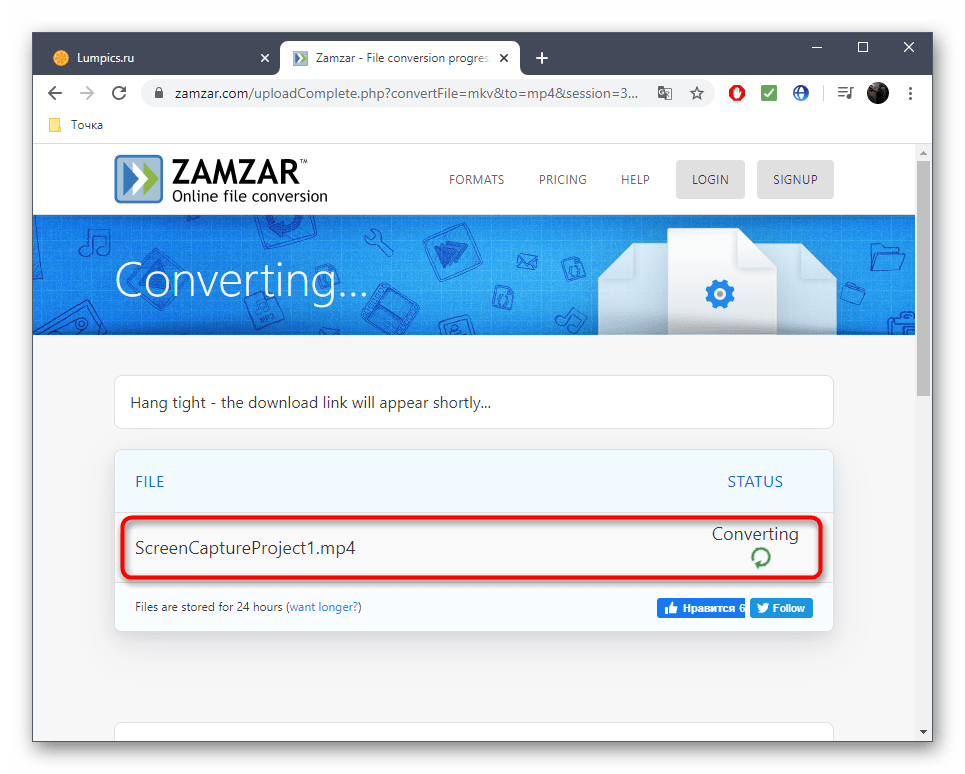
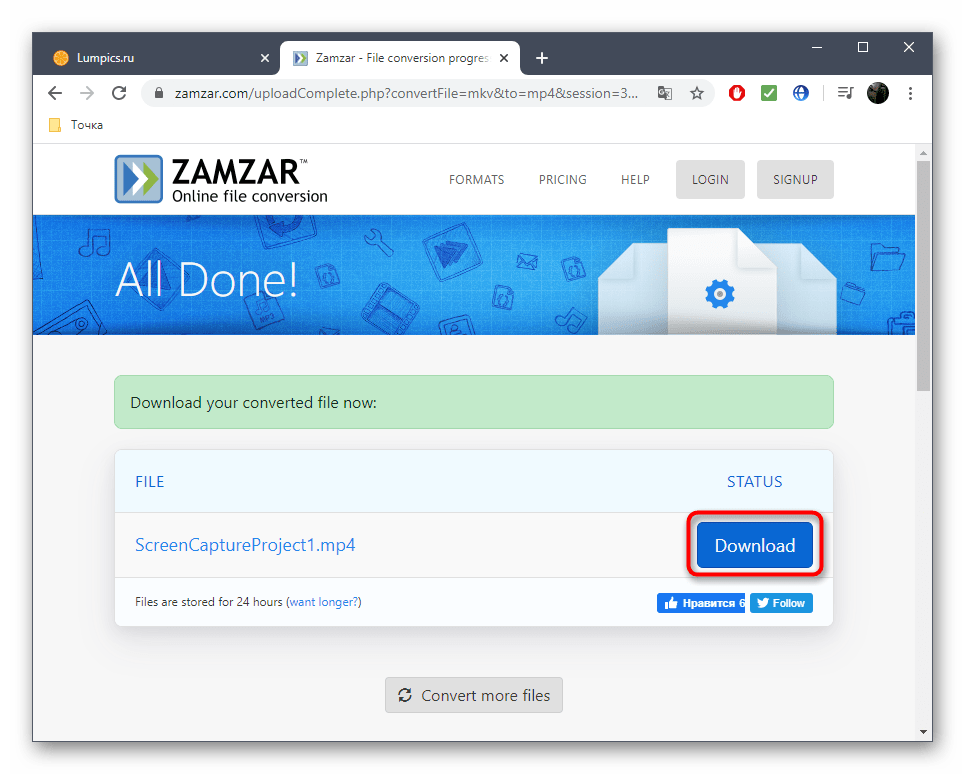
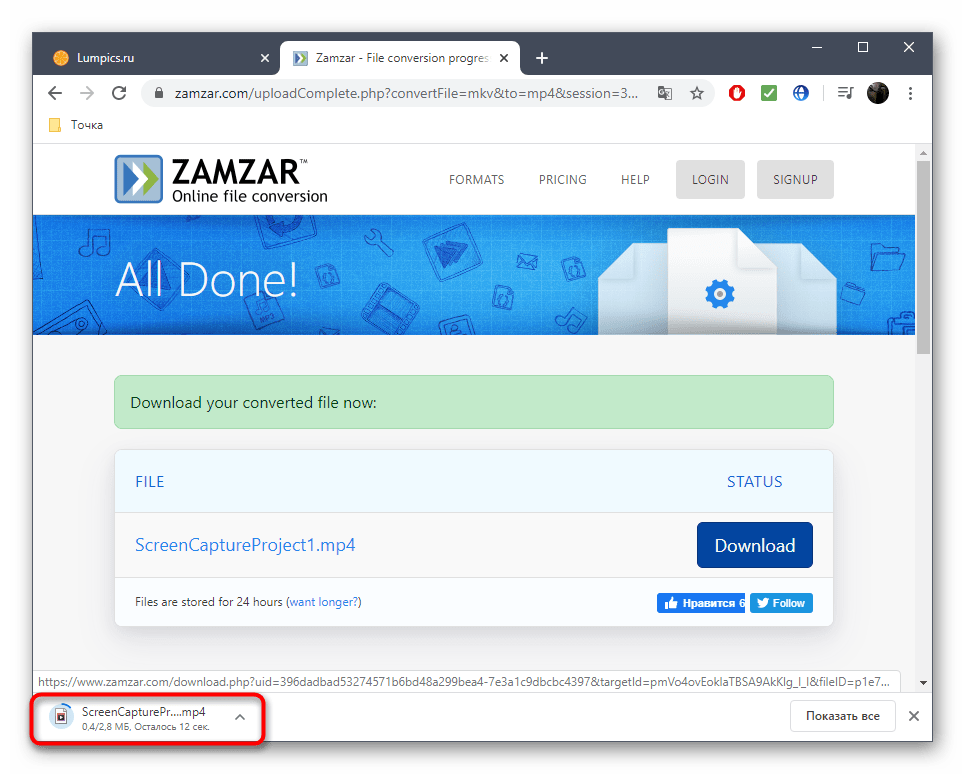
Онлайн-сервіси мають певні недоліки перед програмами для конвертації, тому якщо вас не влаштували наведені вище рішення, ознайомтеся з повноцінним ПЗ в іншій нашій статті за посиланням нижче.
Детальніше: конвертуємо MKV в MP4